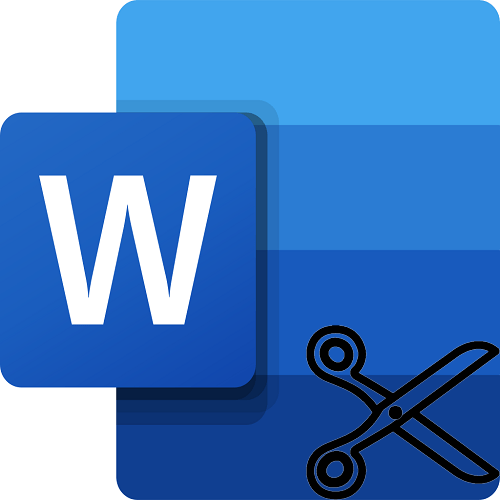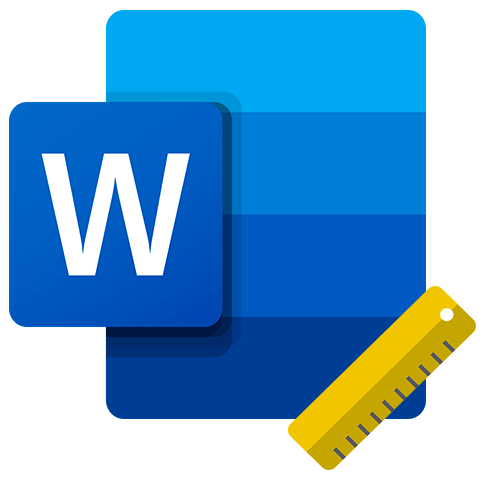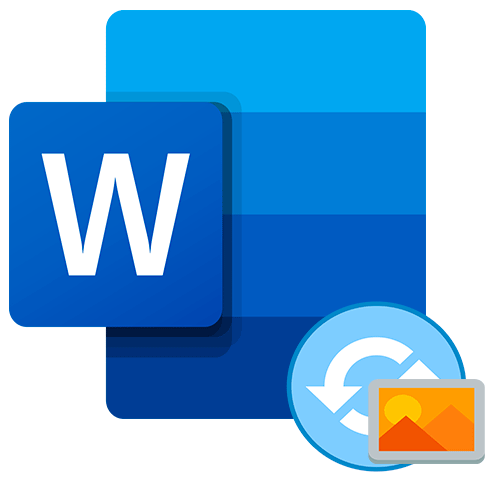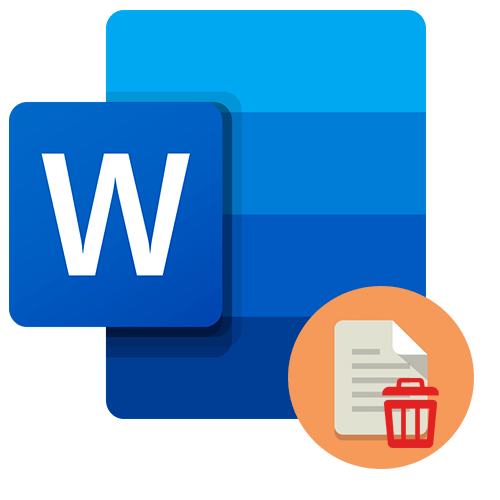Зміст
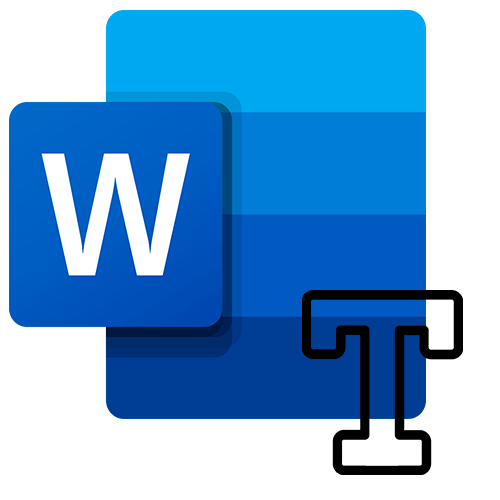
Спосіб 1: Налаштування шрифту
Шрифт у текстовому редакторі Microsoft Word
можна самостійно налаштувати: вигляд, стиль, розмір та інші параметри легко змінюються. Засоби програми навіть дозволяють зробити букви контуром. Для цього дійте так:
- Виділіть потрібний текст за допомогою лівою кнопкою миші, потім клікніть по виділеному правою кнопкою, щоб викликати контекстне меню. У списку виберіть пункт»Шрифт" .
- У вікні, натисніть на кнопку внизу " текстові ефекти» .
- На першій вкладці з заливкою і контурами тексту налаштуйте заливку букв. Для цього розкрийте відповідне меню, потім виберіть потрібний &8212; &171; без заливки&187; . Натисніть на меню " Контур тексту» , потім позначте пункт " суцільна лінія» . З'являться додаткові параметри, через які можна налаштувати тип ліній, ширину, колір або прозорість. Клацніть по кнопці «ОК» , щоб зберегти зміну букв.
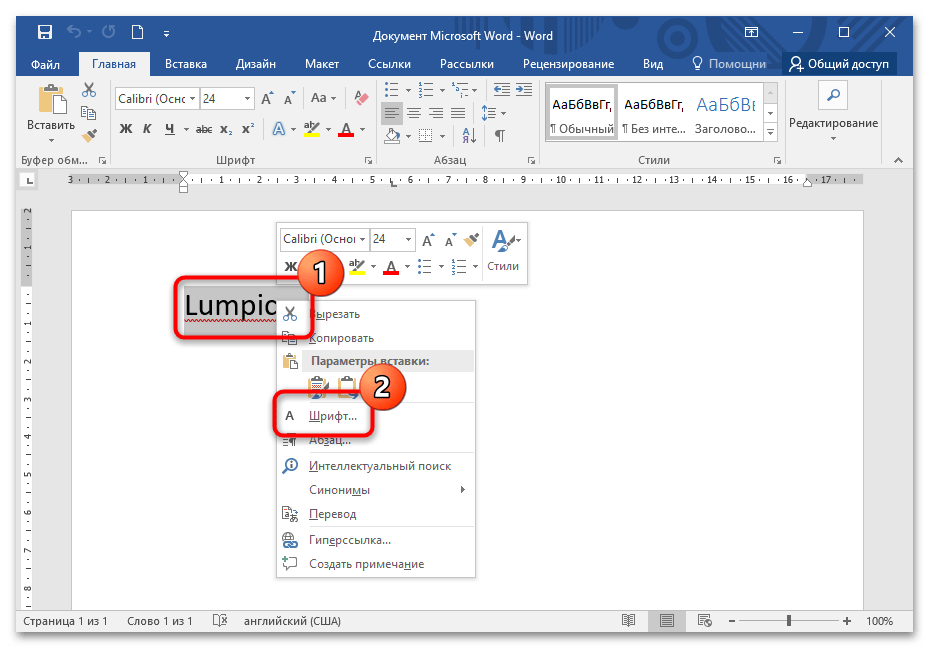
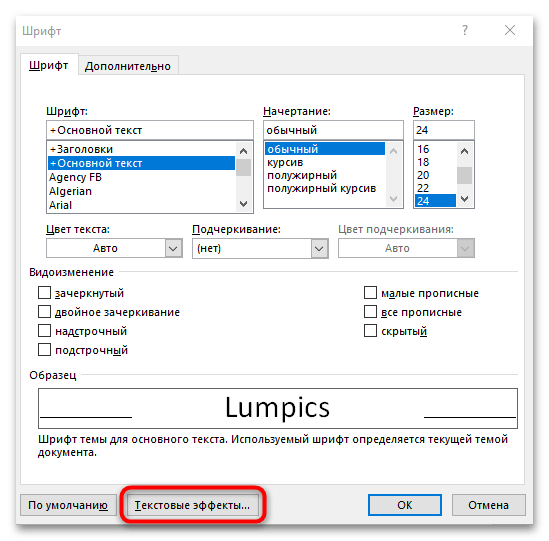
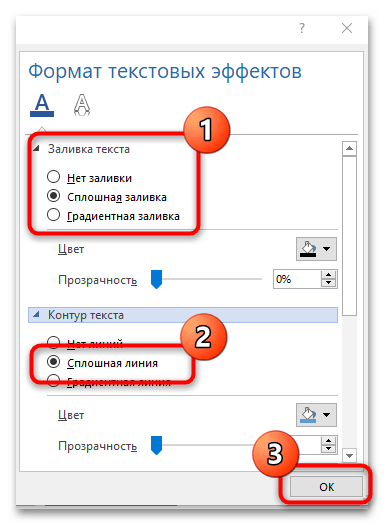
Для переходу у вікно з налаштуванням зовнішнього вигляду букв можна клікнути по стрілці в блоці»Шрифт" на верхній робочій панелі.
Спосіб 2: ОБ'ЄКТИ MS Word
Вбудована колекція Об'єктів WordArt редактора передбачає використання вже готових шаблонів шрифтів. Щоб зробити букви контуром в Ворді таким способом, виконайте наступне:
- У відкритому документі Ворд перейдіть на вкладку " Вставка» . Клацніть по кнопці «WordArt» в блоці " Текст» .
- З'явиться нове вікно з доступними варіантами шрифту. Виберіть відповідний, де є контури, натиснувши на нього лівою кнопкою миші.
- У документі відобразиться додаткова вставка. Тут потрібно додати свій текст і вийти з блоку редагування, переставивши курсор миші в будь-яке інше місце на сторінці.
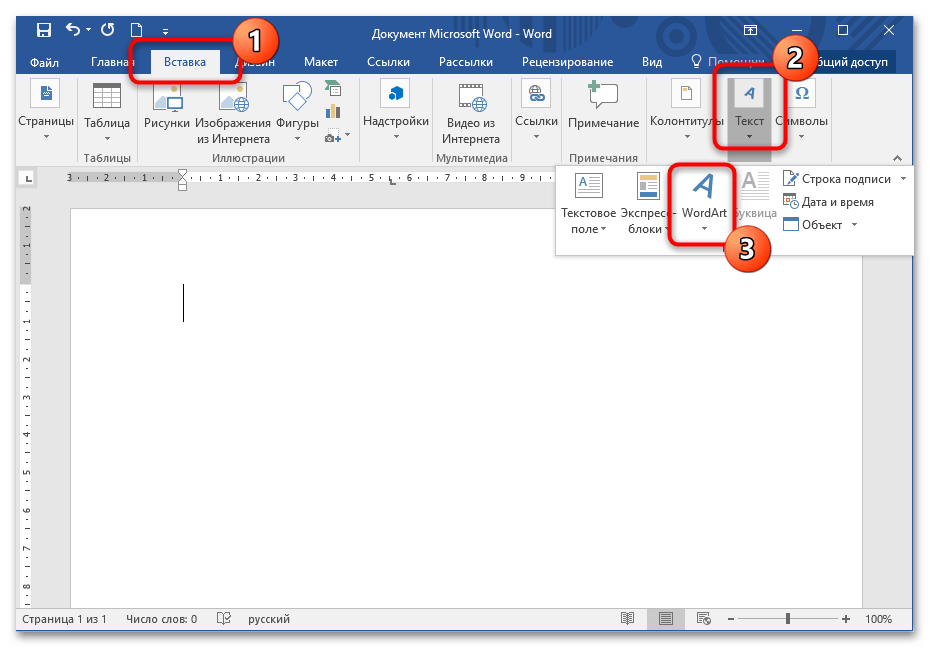
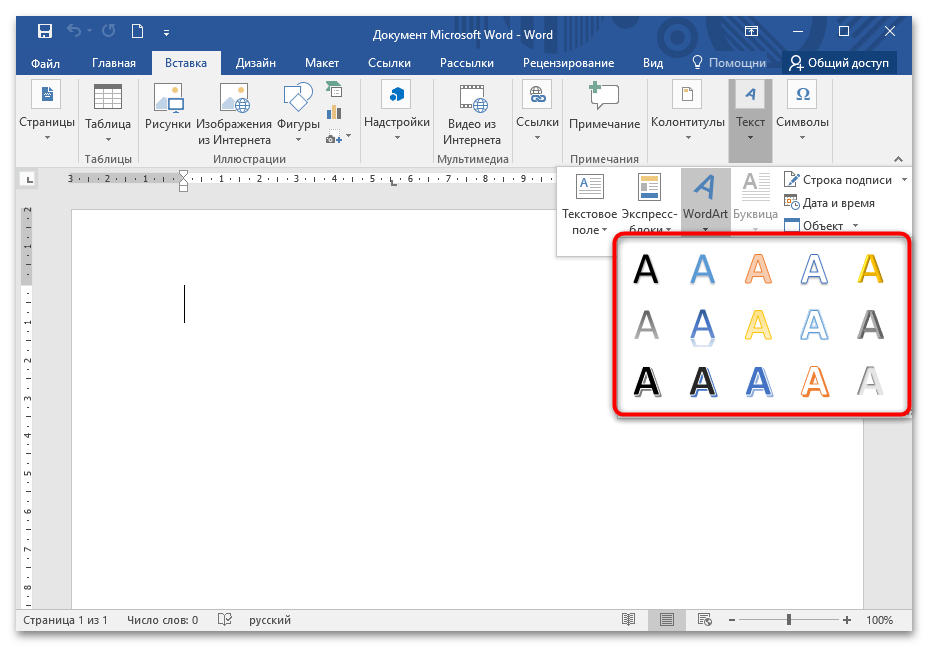
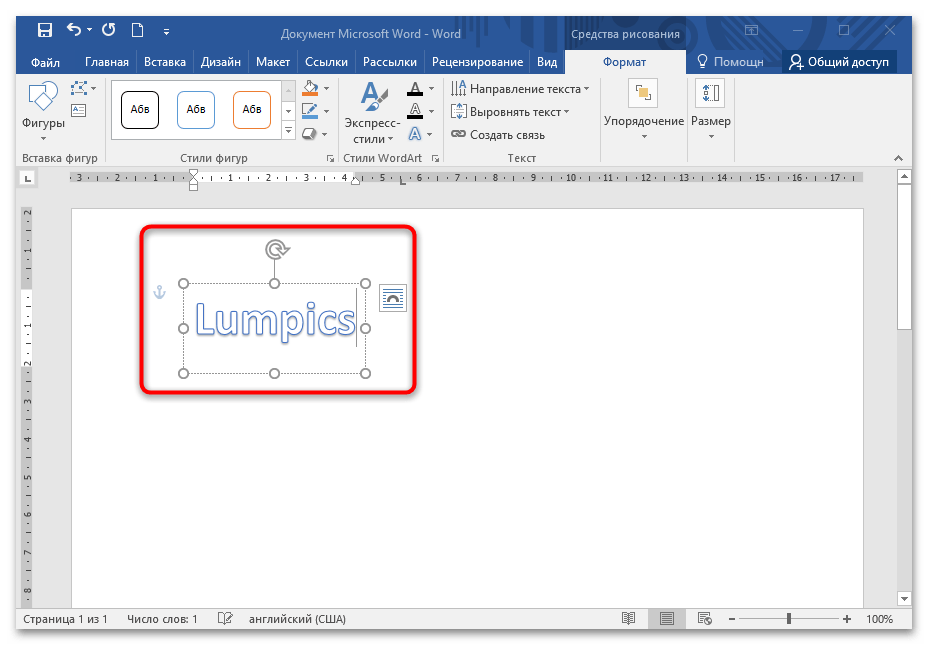
За допомогою круглих фіксаторів по кутах розмітки можна змінити розмір і розташування тексту. А значок у вигляді круглої стрілки дозволяє повернути напис в будь-яку сторону.
Спосіб 3: Зміна шрифту
У бібліотеці MS Word передбачено велику кількість шрифтів, при цьому можлива установка додаткових варіантів. Якщо у відповідному блоці немає стилю з контурами, то використовується Trafaret Kit Transparent, який імітує трафарети і підтримує не тільки латиницю, а й кирилицю, а також інші символи. Розгорнуто про це ми розповідали в іншому нашому матеріалі за посиланням нижче.
Детальніше: Як зробити трафарет у Microsoft Word